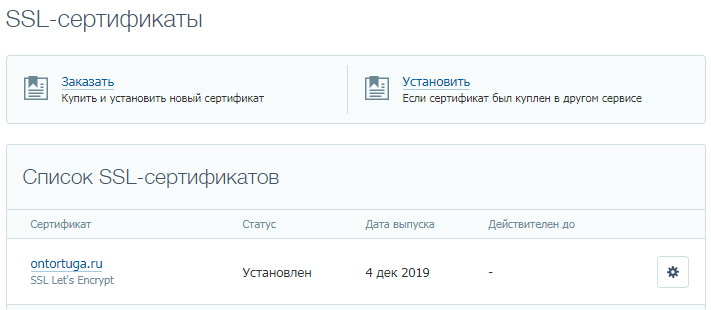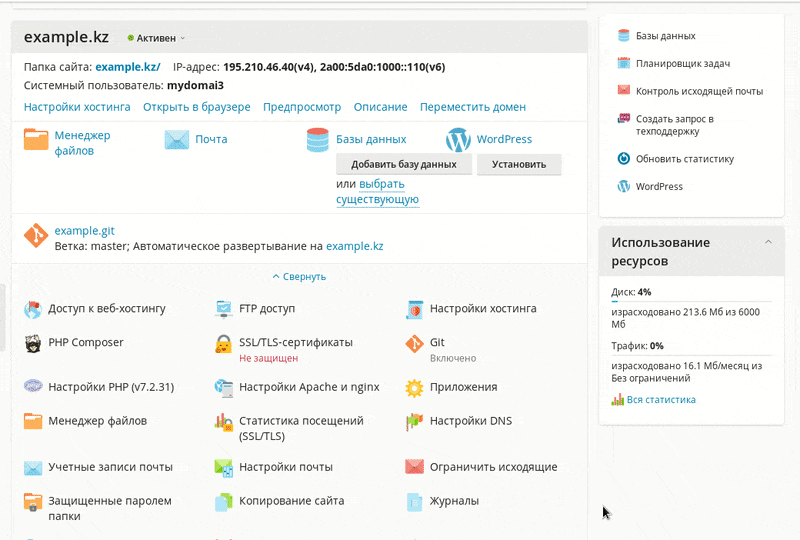HTTPS и SSL — Поддержка
Надежное шифрование очень важно для конфиденциальности и безопасности на сайтах WordPress.com. Для шифрования всех доменов, которые зарегистрированы и подключены к веб-сайту WordPress.com, используется сертификат SSL.
Надежное шифрование имеет такое большое значение для нашей платформы, что его отключение запрещено. Мы также перенаправляем (301 redirect) все незащищённые HTTP-запросы на защищённую версию HTTPS.
Ниже приведены ответы на распространённые вопросы по HTTPS и SSL на WordPress.com.
Содержание
Как установить сертификат SSL на сайте WordPress.com?
Это не требуется. Сертификаты SSL от Let’s Encrypt устанавливаются на все сайты WordPress.com. Это происходит автоматически.
↑ Содержание ↑
Почему на моем сайте нет сертификата SSL?
Сертификаты SSL от Let’s Encrypt автоматически добавляются вскоре после регистрации или подключения доменов. Для добавления сертификата SSL на сайт может потребоваться до 72 часов. Если вы его ещё не видите, подождите немного.
Если вы его ещё не видите, подождите немного.
Для доменов, подключённых у других регистраторов, сертификаты SSL добавляются после того, как вы выполните подключение.
↑ Содержание ↑
Замедляет ли протокол HTTPS работу сайта?
Раньше замедлял, но такие технологии, как HTTP/2 обладают значительно более высокой производительностью. В некоторых случаях зашифрованный трафик HTTP/2 передается даже быстрее, чем незашифрованный. WordPress.com предоставляет распределённую сеть серверов по всему миру и обеспечивает поддержку новейших технологий, чтобы пользователям было максимально удобно работать со своими сайтами.
↑ Содержание ↑
Как убрать бесконечные предупреждения системы безопасности?
Как правило, при работе на WordPress.com у вас не должно появляться предупреждений системы безопасности. Если такое случается, обратитесь в службу поддержки и сообщите подробности.
↑ Содержание ↑
Почему в общем имени (CN) сертификата отображается tls.automattic.
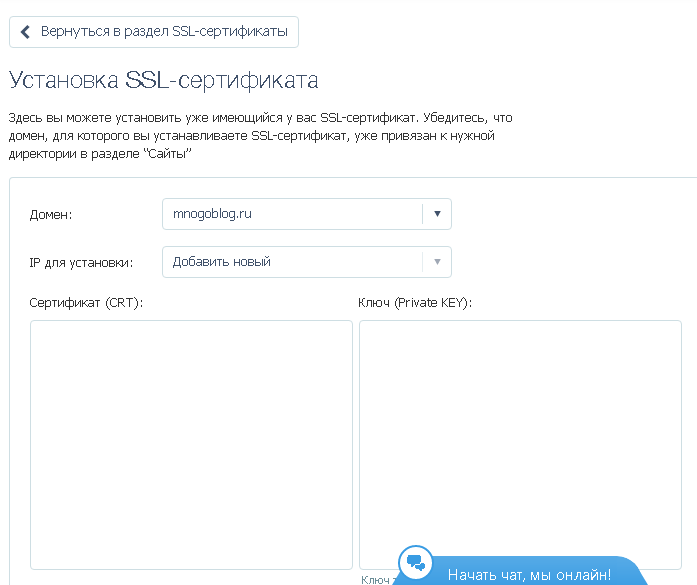 com?
com?Если вы привязали пользовательский домен к WordPress.com, его безопасность обеспечивается с помощью сертификата SSL от центра сертификации Let’s Encrypt. Чтобы повысить эффективность и удобство сертификации, мы используем одно общее имя (tls.automattic.com) для всех сертификатов и храним уникальные доменные имена в виде партий примерно по 50 штук в атрибуте SubjectAltName. Все современные браузеры распознают этот атрибут и не показывают вам и вашим читателям предупреждения и ошибки.
↑ Содержание ↑
Вы поддерживаете заголовки безопасности, например HSTS?
В настоящее время WordPress.com отправляет во всех ответах HTTPS заголовок Strict-Transport-Security (HSTS).
Разнообразие тарифных планов и ценовых предложений
Бесплатно
Оптимальный вариант для студентов
Personal
Оптимальный вариант для представления своего хобби
Premium
Оптимальный вариант для фрилансеров
Business
Оптимальный вариант для малых предприятий
Ваша оценка:
Установка SSL сертифика на WordPress.
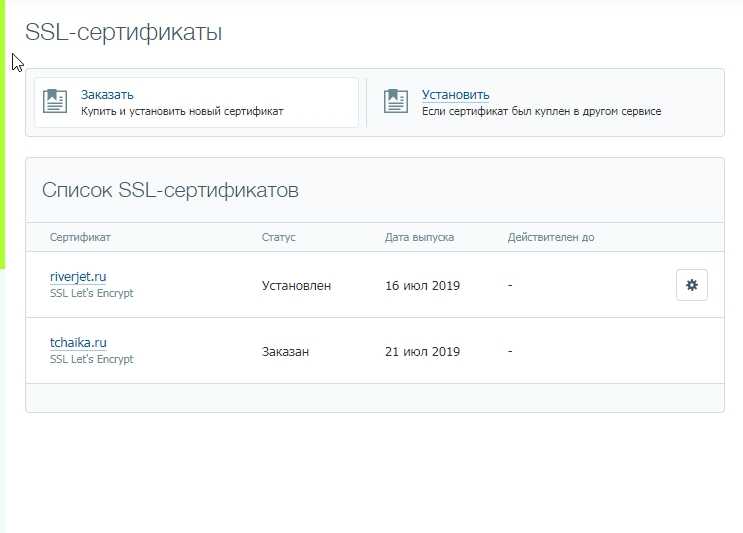 Настройка и Подключение бесплатного сертификата.
Настройка и Подключение бесплатного сертификата.А ваш сайт защищен зеленым замочком?
$25/час
$50/час
ЗАКАЗАТЬ
Sale
-50%
SSL сертификат – безопасность и высокая репутация вашего сайта.
Защищенность личных данных пользователей.
Доверие поисковых систем.
Данные, передаваемые на вашем сайте защищены от искажения.
Подтверждение подлинности информации вызывает доверие пользователей.
Бесплатный ssl сертификат для wordpress.
Высокий уровень шифрования данных.
Гарантия от сертификационного центра.
Заказать подключение ssl сертификата к сайту wordpress
Связаться мгновенно через мессенджер!
Выберите любимый мессенджер для
Бесплатной консультации по вашему проекту.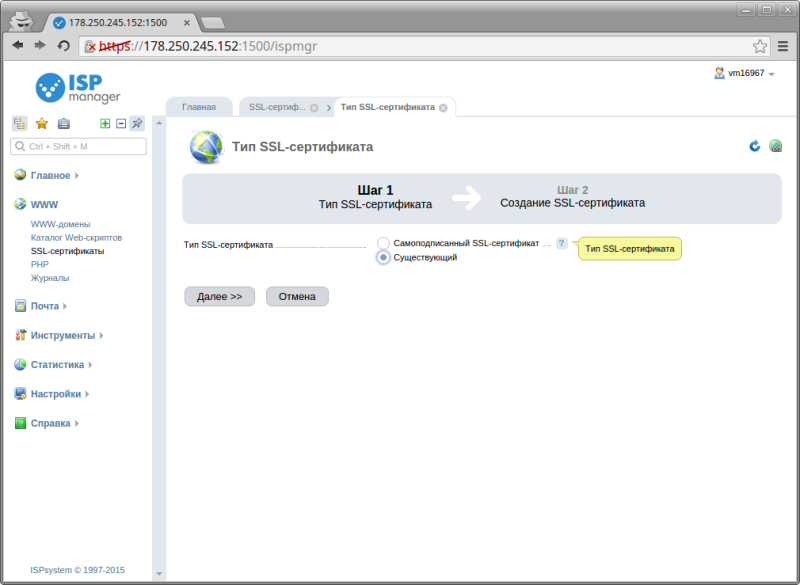
Связаться в Viber
Связаться в WhatsApp
Связаться в Telegram
Пусть ваш сайт защищает зеленый замочек!
Какое финансовое учреждение вы бы выбрали: где есть охрана или где ее нет? Ответ очевиден! Пользователи выбирают сайты для посещения по их надежности. Поисковые системы предупреждают, что соединение небезопасное, если площадка не защищена. Большинство пользователей сразу же возвращается в выдачу после такого сообщения. Для подтверждения надежности нужна установка ssl сертификата на сайт wordpress.
Что такое ssl сертификат?
Это технология, создающая безопасное соединение между веб-страницами и браузером. Зеленый замочек перед адресом домена показывает, что ssl сертификат подключен. Особенно важна такая защита для интернет-магазинов и сайтов, где предполагается вводить личные данные при регистрации, скачивании файлов и др.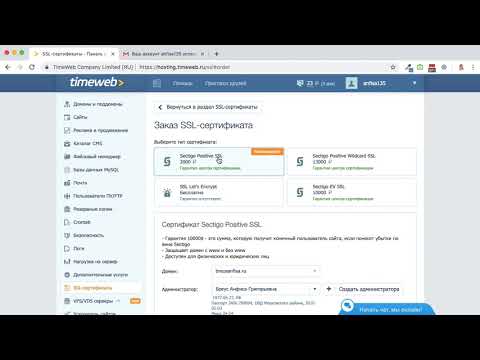 Это одно из условий, чтобы попасть в ТОП.
Это одно из условий, чтобы попасть в ТОП.
Как установить ssl сертификат на сайт wordpress?
Существуют разные версии ssl с дополнительными настройками защиты и стандартные. Важно определиться с тем, какой вариант нужен для вашего сайта. Установка ssl сертификата wordpress начинается с того, что егоприобретают у хостинг провайдера. Некоторые добавляют его по умолчанию, как часть пакета услуг.
Если вы используете несколько доменов и сайтов, такое необходимое устанавливается на один из них. Для этого можно использовать плагины. Также выполняются настройки в системе управления контентом.
Мы организуем работу так, чтобы наши клиенты получали ssl сертификат бесплатно для сайта на wordpress. Так ваша веб-платформа будет в безопасности, ей будут доверять поисковые системы и пользователи.
Заказать и обогнать конкурентов сегодня
Часто задаваемы вопросы (FAQ)
✔️ Возможна ли неоднократная seo консультация?
Это объемные вопросы. Свяжитесь, пожалуйста, с нами. Одна из наших услуг – консультации.
Свяжитесь, пожалуйста, с нами. Одна из наших услуг – консультации.
✔️ Как подключить ssl сертификат к сайту wordpress?
Эта процедура состоит из нескольких этапов от выбора сертификата до определения подходящих плагинов. Вы можете заказать услугу подключения ssl, и мы выберем наилучший для вашего сайта вариант.
✔️ Как настроить ssl сертификат на сайте wordpress?
С помощью плагинов и инструментов wordpress. Обращайтесь, мы быстро настроим сертификат на вашем сайте.
✔️Ищу в Интернете ‘wordpress ssl сертификат плагин’, много вариантов, какой выбрать?
Чтобы сказать точно, нужно знать больше о вашей платформе и ее задачах. У нас есть услуга консультаций, свяжитесь, пожалуйста, с нами по телефону или через мессенджер.
✔️ С чего начинается установка ssl сертификата на сайт wordpress?
Установка ssl сертификата wordpress начинается с его приобретения у хостинг провайдера.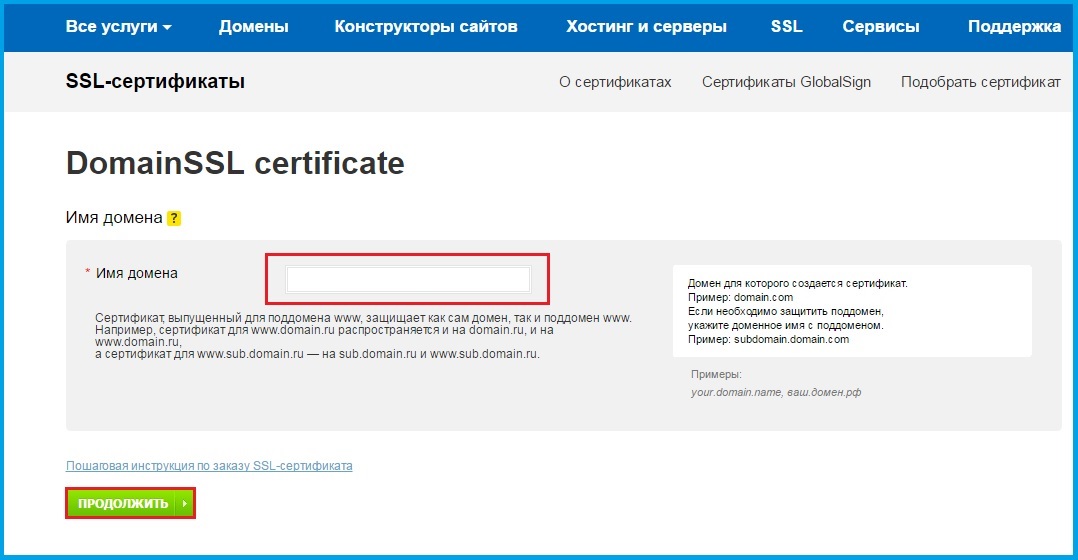 Некоторые из провайдеров добавляют его в качестве части пакета услуг.
Некоторые из провайдеров добавляют его в качестве части пакета услуг.
✔️ Как происходит установка ssl сертификата wordpress?
Имеются различные версии ssl (стандартные и имеющие дополнительные настройки). Необходимо определить, какая именно версия подходит для вашей компании.
✔️ Как настроить ssl сертификат на сайте wordpress?
Процессы настройки осуществляются при помощи плагинов и инструментов wordpress. Закажите эту услугу в нашей компании, и мы в сжатые сроки произведём настройку сертификата wordpress ssl для вашего сайта.
Задать свой вопрос
Как установить SSL-сертификат на свой сайт WordPress?
Чтобы установить сертификат SSL на веб-сайте WordPress, не требуется технического мастера. В какой-то момент это было утомительно, но не более того.
По ряду причин установка SSL-сертификата стала необходимой частью настройки нового веб-сайта.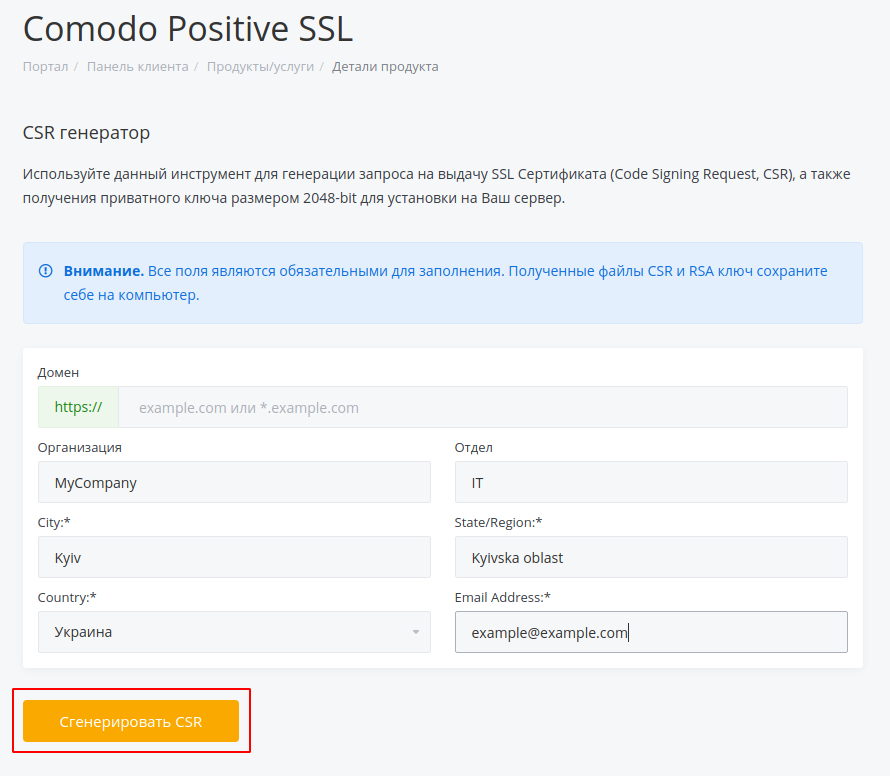
Безопасность очевидна. SSL защищает и шифрует всю информацию, которой обмениваются сервер вашего веб-сайта и клиент. Это гарантирует, что любая конфиденциальная информация будет недоступна для злоумышленников. Даже поисковые системы теперь учитывают SSL. Веб-сайты без доверенного SSL-сертификата с меньшей вероятностью получат более высокий рейтинг в результатах поиска Google.
Хотите узнать, как установить SSL-сертификат на свой сайт WordPress? Вот подробное руководство, объясняющее, как работает этот процесс.
Что такое сертификат SSL?Прежде чем мы узнаем, как установить SSL-сертификат, важно понять, как именно он помогает веб-сайту.
SSL — это сокращение от Secure Socket Layers. Когда пользователь посещает веб-сайт, браузер отправляет запрос на сервер сайта. Сервер отвечает всеми данными, необходимыми для загрузки веб-сайта в браузере.
SSL шифрует всю информацию, передаваемую между браузером и сервером. Это очень важно, если пользователи вводят конфиденциальную информацию на вашем веб-сайте, такую как данные кредитной карты, пароли и т. д.
д.
Вот как работает SSL-сертификат:
- Когда пользователь запрашивает веб-сайт, браузер отправляет запрос на сервер. В этот момент сервер должен идентифицировать себя.
- Сервер отправляет копию SSL-сертификата веб-сайта в браузер.
- Как только браузер удостоверится, что SSL является доверенным, он сообщает об этом серверу.
- Затем сервер передает браузеру подтверждение с цифровой подписью.
- Затем между браузером и сервером начинается зашифрованный сеанс SSL.
Даже когда от пользователя требуется отправить данные на сервер, последний сначала должен подтвердить свою личность с помощью SSL. Это гарантирует, что все данные будут зашифрованы при передаче информации из браузера на сервер и наоборот.
Let’s Encrypt: самый популярный центр сертификации Let’s Encrypt — это открытый центр сертификации, который выдает SSL-сертификаты владельцам веб-сайтов. Большинство хостинговых компаний, предлагающих SSL, обычно выпускают сертификаты Let’s Encrypt.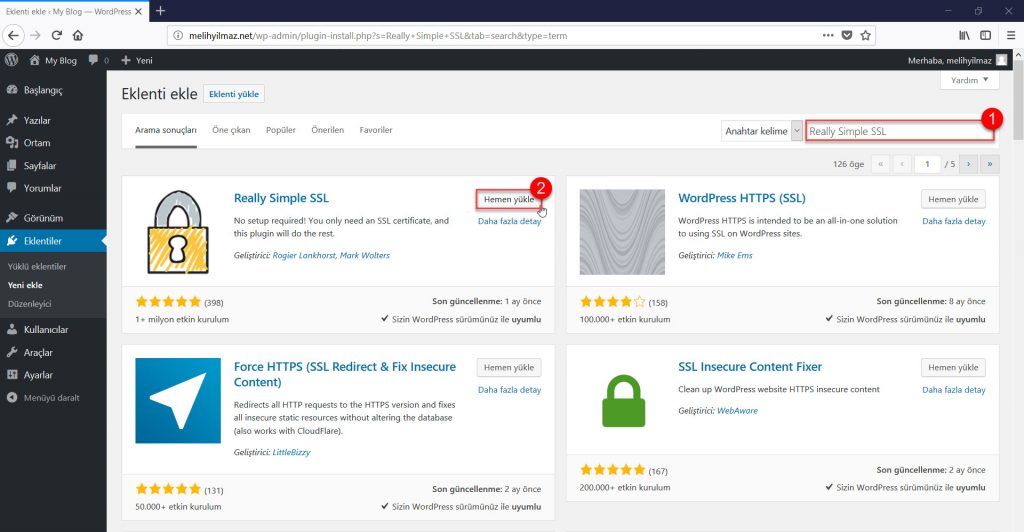
Почему? Начнем с того, что сертификаты Let’s Encrypt выдаются бесплатно. Организация управляется некоммерческой группой Internet Security Research Group (ISRG). Его также спонсируют крупные фонды, такие как Firefox, и такие компании, как Cisco и Facebook.
Бесплатный сертификат облегчает владельцам веб-сайтов переход на безопасный протокол HTTPS. Сертификат Let’s Encrypt действителен в течение 90 дней. Как правило, ваша хостинговая компания продлевает сертификат автоматически. Если он не продлен, вы можете обратиться за помощью к хостеру своего веб-сайта.
Установка SSL-сертификата вручнуюБез услуги управляемого хостинга вам потребуется установить SSL-сертификат через cPanel вашего веб-сайта. Когда вы покупаете хостинг для своего веб-сайта , вам предоставляется ссылка и учетные данные для доступа к вашей cPanel.
Что такое cPanel? По сути, это упрощенный интерфейс, который вы можете использовать для управления сервером вашего веб-сайта. В cPanel вы можете установить WordPress, добавить адреса электронной почты, связанные с вашим доменом, управлять своей базой данных и многое другое.
В cPanel вы можете установить WordPress, добавить адреса электронной почты, связанные с вашим доменом, управлять своей базой данных и многое другое.
Для удобства давайте сосредоточим обсуждение на установке SSL. Чтобы начать, войдите в свою cPanel, используя учетные данные, предоставленные вашим хостинг-провайдером. После входа выполните следующие действия:
- Перейдите к SSL/TLS на панели управления cPanel.
- Здесь вы найдете экран AutoSSL Providers , в котором перечислены различные поставщики SSL. Мы будем работать с Let’s Encrypt , так как это надежный центр сертификации, который выдает SSL бесплатно.
- Выберите Let’s Encrypt из списка. Затем вас попросят согласиться с их условиями. После того, как вы согласитесь, сертификат SSL будет установлен для вашего сайта WordPress.
- После завершения установки вы можете проверить свой веб-сайт и посмотреть, появляется ли значок блокировки в адресной строке.

Если вы не найдете Let’s Encrypt в списке провайдеров на экране AutoSSL , обратитесь к хосту своего веб-сайта. Вам нужно будет попросить их установить плагин Let’s Encrypt в вашу cPanel. Они могут сделать это за вас или дать рекомендации для того же.
Как правило, сертификаты Let’s Encrypt обновляются автоматически по истечении срока их действия. Если он не будет продлен, вы можете снова обратиться к своему хостинг-провайдеру за инструкциями по обновлению SSL.
Кстати, если вы используете самоуправляемый хостинг , такой как Digital Ocean, у вас не будет доступа к выделенной cPanel. Затем вам потребуется установить SSL-сертификат через Shell Access. Лучше всего в таком случае обратиться за помощью к специалистам.
Установите SSL-сертификат с помощью Siteground Установка сертификата через cPanel может быть сложной задачей, если вы новичок в управлении веб-сайтом . К счастью, существует больше решений для управляемого хостинга, которые избавляют от догадок в таких задачах, как установка SSL.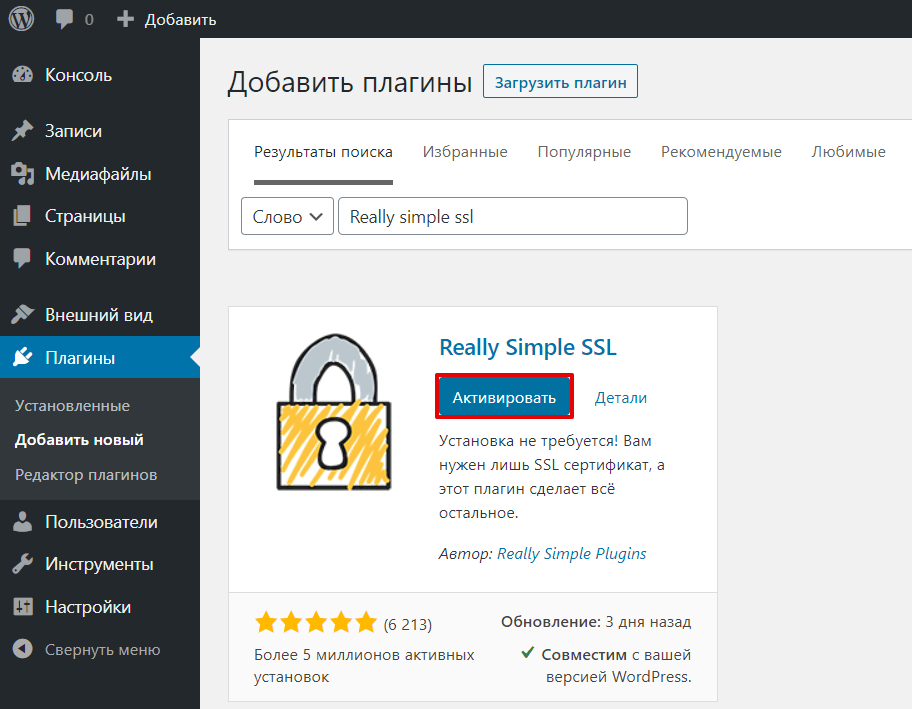
SiteGround — одна из таких служб хостинга. Это управляемый хостинг-провайдер WordPress, который обеспечивает молниеносную скорость для вашего сайта. Вы также можете защитить свой сайт с помощью SiteGround.
В чем преимущество использования SiteGround по сравнению с другими хостами? Давайте сначала посмотрим, как легко установить SSL-сертификат на SiteGround, чтобы понять, почему это отличный выбор для хостинга WordPress.
Вот как это работает:
- Войдите в свой раздел сайта. Это эквивалент SiteGround cPanel.
- Перейдите в Безопасность > Диспетчер SSL.
- Выберите домен, в котором вы хотите установить SSL-сертификат, и выберите провайдера.
- Let’s Encrypt доступен на SiteGround по умолчанию.
- Нажмите «Получить», чтобы начать установку.
- Чтобы убедиться, что весь ваш трафик направляется через защищенный протокол HTTPS, перейдите в раздел «Безопасность» > «Принудительное использование HTTPS».

- Включите переключатель для вашего веб-сайта. Все ваши веб-страницы будут загружаться через HTTPS.
Простота установки SSL, а также простота управления другими задачами, связанными с хостингом, делают SiteGround идеальным для нетехнического менеджера веб-сайтов.
Установить SSL-сертификат с движком WPКак и SiteGround, WP Engine — известный хостинг-партнер для веб-сайтов WordPress. Он предлагает простые услуги управляемого хостинга и всегда обеспечивает скорость и безопасность вашего сайта.
Let’s Encrypt встроен в платформу WP Engine, что означает, что вы можете легко установить бесплатный SSL для своего веб-сайта. Прежде чем начать, ваш сайт настроен на WP Engine, и ваш DNS правильно указывает на хост.
Когда вы закончите, выполните следующие действия:
- Войдите на свой портал пользователя WP Engine.
- Выберите веб-сайт WordPress, для которого вы хотите установить SSL-сертификат.

- Перейдите в раздел Производство > SSL.
- Здесь вы увидите возможность получить сертификат Let’s Encrypt.
- Нажмите Получите бесплатный сертификат .
- Завершите свой заказ. Вам также потребуется согласиться с условиями.
- Также безопасные URL-адреса администратора, такие как wp-admin и wp-login.
- Ваш SSL будет настроен через несколько минут.
Как вы могли заметить, установить SSL на WordPress проще, если у вас есть управляемый хостинг-провайдер . В долгосрочной перспективе стоит платить больше за управляемый хост, потому что вы можете больше сосредоточиться на работе своего веб-сайта, а не зацикливаться на проблемах управления сайтом.
В заключение Никто не задумывается о безопасности сайта до тех пор, пока на их сайт не нападет вредоносная атака . Ваш выбор хостинга играет большую роль в обеспечении безопасности вашего сайта наряду с другими факторами, такими как обслуживание сайта, сторонние приложения и так далее.
Одним из основных способов обеспечения безопасности веб-сайта является SSL-сертификат. Наличие одного защищает данные, передаваемые и получаемые вашим сервером.
В этом руководстве показано, как установить сертификат SSL на веб-сайте WordPress. Процесс может отличаться в зависимости от типа вашего веб-хостинга. Если у вас есть сомнения относительно SSL-сертификатов, всегда рекомендуется обращаться за помощью к вашему хостинг-провайдеру.
Как установить сертификат SSL на WordPress
Вы хотите установить сертификат SSL на свой сайт WordPress? Тогда вы находитесь в правильном месте!
SSL-сертификаты имеют первостепенное значение для SEO и безопасности. Он защищает данные вашего веб-сайта и позволяет вашим посетителям чувствовать себя в безопасности. Если у вас его нет, Google покажет ваш сайт как «Незащищенный», и это негативно повлияет на рейтинг вашего сайта.
В этой статье вы узнаете, как добавить SSL на сайт WordPress. Это совершенно бесплатно и не требует навыков программирования .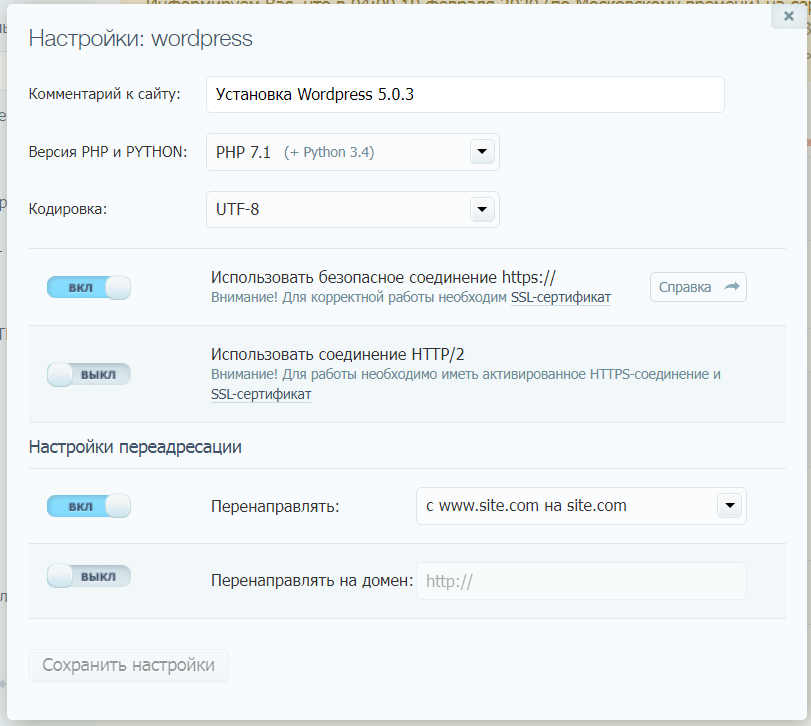
Начнем!
Содержание
- Что такое SSL?
- SSL-сертификаты: как они работают?
- Установка SSL-сертификата на ваш сайт WordPress
- Получение SSL-сертификата
- Установка SSL-сертификата с помощью Really Simple SSL Plugin
- Ручное перенаправление URL-адресов с HTTP на HTTPS
- Получение SSL-сертификата
- SSL-сертификат WordPress и WordPress Final
- 6 Мысли
Что такое SSL?
SSL расшифровывается как Secure Sockets Layer. Протокол обеспечивает безопасную передачу данных между браузером и веб-сайтом.
Каждый раз, когда пользователь Интернета посещает веб-сайт, он передает информацию. Такая информация может быть конфиденциальной: реквизиты платежа, информация о кредитной карте, учетные данные для входа и т. д.
Используя обычный HTTP-протокол, вы открываете себя для хакеров, которые могут украсть вашу информацию. HTTPS или SSL помогут вам решить эту проблему.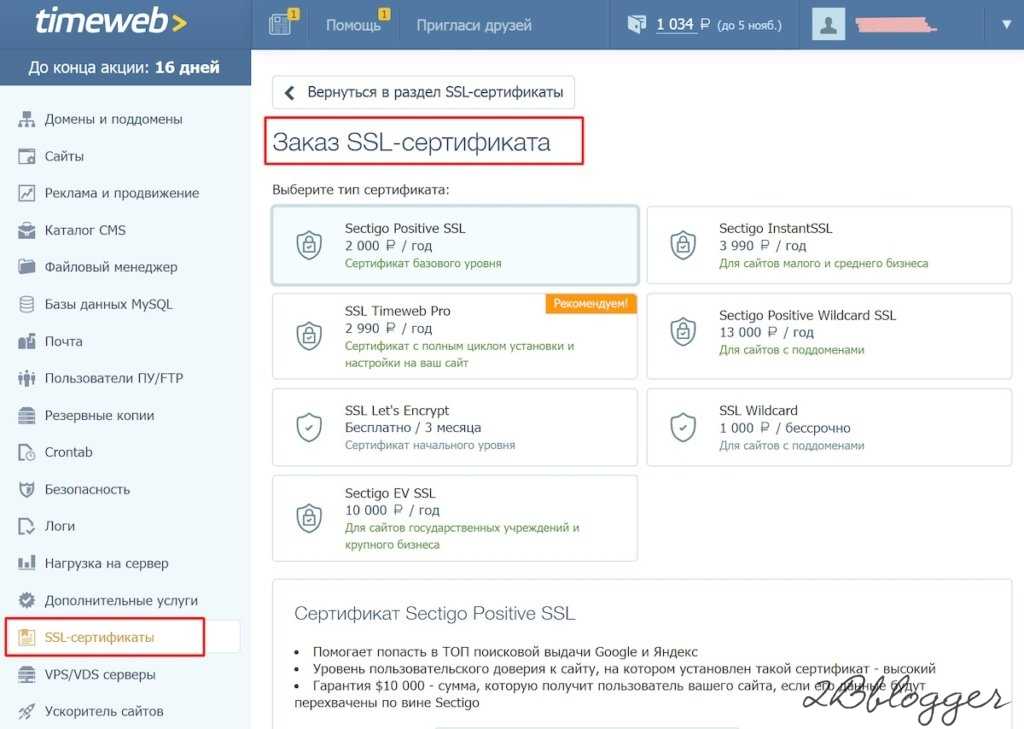
После установки SSL URL-адрес вашего веб-сайта также будет окружен надежным замком. Это позволяет вашим посетителям знать, что данные, которые они будут отправлять на ваш сайт, каким-то образом безопасны.
Так что, без сомнения, вам необходимо установить SSL-сертификат на свой сайт WordPress. SSL-сертификаты являются обязательными, если вы используете веб-сайт WooCommerce, членский сайт или систему входа в систему.
Сертификаты SSL: как они работают?SSL использует криптографию с открытым ключом для шифрования данных. Для передачи защищенных данных между двумя системами криптография с открытым ключом использует два ключа — закрытый ключ и открытый ключ. Для кодирования и декодирования защищенных данных требуются эти два ключа.
Использование криптографии с открытым ключом похоже на использование висячего замка. Открытый ключ — это сам замок, а закрытый ключ — комбинация. Сервер делает замок доступным для всех, чтобы защитить свои данные.
Тем не менее, замок не может быть открыт без серверной комбинации, которую знает только сервер.
Вот как работает SSL :
- Пользователь подключается к веб-сайту, который поддерживает SSL.
- В рамках обмена приложение пользователя запрашивает открытый ключ сервера. Используя этот обмен открытыми ключами, обе стороны могут шифровать сообщения, которые могут быть прочитаны только другой стороной.
- Приложение шифрует сообщение пользователя открытым ключом сервера при его отправке на сервер.
- Как только сервер получает сообщение, он расшифровывает его, используя свой закрытый ключ.
Установка SSL-сертификата на ваш сайт WordPress
SSL-сертификаты WordPress можно установить относительно легко. Это не требует много кодирования с вашей стороны. Всего за несколько кликов и правильный плагин вы можете предоставить посетителям безопасные страницы.
Получение SSL-сертификата
В первую очередь убедитесь, что у вас еще нет SSL-сертификата в вашем хостинг-плане. Большинство хостинговых компаний WordPress предлагают бесплатный SSL-сертификат со своими планами хостинга .
Большинство хостинговых компаний WordPress предлагают бесплатный SSL-сертификат со своими планами хостинга .
Если у вас его нет, вы можете бесплатно получить SSL-сертификат с помощью Let’s Encrypt. Основанная в 2012 году компания Let’s Encrypt является некоммерческим центром сертификации, который бесплатно предоставляет сертификаты безопасности транспортного уровня.
Если у вас проблемы с Let’s Encrypt, просто отправьте сообщение в службу поддержки вашего хостинг-провайдера с просьбой установить Let’s Encrypt для вас.
Если вы ищете премиальную альтернативу, WP Force SSL — лучший платный плагин; он также поставляется в бесплатной версии, но версия PRO содержит более 14 проверок SSL и другие функции. Это позволяет людям легко переключаться с небезопасного HTTP на безопасный HTTPS и устранять проблемы с SSL.
Плагин включает инструмент проверки сертификата SSL, который проверяет, является ли сертификат SSL подлинным, полностью установленным и актуальным.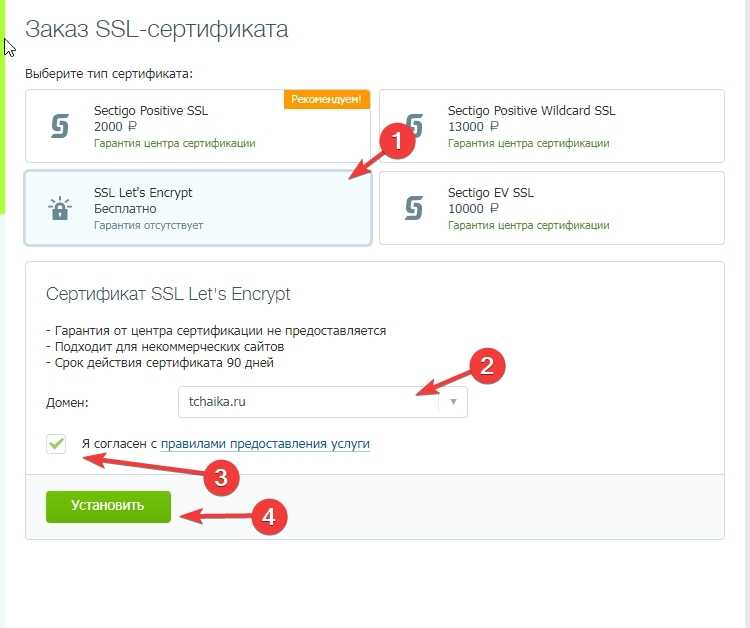
Установка SSL-сертификата с помощью Really Simple SSL Plugin
Этот плагин идеально подходит для простого перехода SSL. Во-первых, вам нужно установить и активировать Really Simple SSL. Дополнительная настройка не требуется.
Когда вы активируете плагин, он проверит, включен ли ваш SSL-сертификат. После этого он включит перенаправление с HTTP на HTTPS и установит настройки вашего веб-сайта для использования SSL/HTTP.
Чтобы максимально эффективно использовать SSL-сертификат, необходимо перенаправить URL-адреса с HTTP на HTTPS. Надеюсь, Real Simple SSL автоматически исправит ваши URL-адреса, когда страница загружается через плагин.
Плагин Really Simple SSL упрощает настройку бесплатных SSL-сертификатов в WordPress. Если вы новичок, вы должны придерживаться этого.
Если вы новичок, вы должны придерживаться этого.
Однако он перехватывает незащищенные URL-адреса до загрузки страницы, что приводит к увеличению времени загрузки. Поэтому опытные пользователи, которых беспокоит скорость WordPress, могут вручную перенаправить HTTP на HTTPS.
Ручное перенаправление URL-адресов с HTTP на HTTPS
Добавьте эти правила в свой файл .htaccess, если вы хотите, чтобы весь ваш веб-сайт использовал https, но без использования плагина: 9(.*)$ https://mydomain.com/$1 [R,L]
Просто замените mydomain.com на ваше фактическое доменное имя.
Затем перейдите в панель администратора WordPress >> Настройки >> Общие .
Убедитесь, что вы используете одни и те же URL-адреса с HTTPS как для вашего адреса WordPress, так и для адреса сайта.
SSL-сертификат и WordPress: последние мысли
В Интернете доступно несколько учебных пособий по добавлению SSL на ваш веб-сайт, но каждое из них, похоже, охватывает отдельный процесс, поэтому легко запутаться.